Sådan opretter du et selvsigneret digitalt certifikat i Microsoft Office 2010
Microsoft Office Sikkerhed Microsoft Outlook 2010 / / March 18, 2020
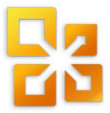 Hvis du er en hardcore Microsoft Office-bruger, har du allerede opdaget kraften og fleksibiliteten i brugerdefinerede makroer og Visual Basic for Applications (VBA) scripts nu. Selv hvis du ikke er en kodekriger, kan du udvide funktionaliteten i Microsoft Outlook, Microsoft Word, Microsoft Excel og andre Office 2010-produkter med kopier og indsæt VBA-koder, f.eks. Den kodekode, vi viste dig, der tillader det dig til BCC automatisk i Outlook 2010.
Hvis du er en hardcore Microsoft Office-bruger, har du allerede opdaget kraften og fleksibiliteten i brugerdefinerede makroer og Visual Basic for Applications (VBA) scripts nu. Selv hvis du ikke er en kodekriger, kan du udvide funktionaliteten i Microsoft Outlook, Microsoft Word, Microsoft Excel og andre Office 2010-produkter med kopier og indsæt VBA-koder, f.eks. Den kodekode, vi viste dig, der tillader det dig til BCC automatisk i Outlook 2010.
Problemet med brugerdefinerede makroer og VBA-projekter er, at Microsoft Office 2010's sikkerhedsfunktioner har en tendens til at fejle på side af forsigtighed, giver dig en advarsel for hver enkelt makro, du har oprettet, hver gang du starter et Office Ansøgning. Det siger noget i retning af: "Microsoft Office har identificeret en potentiel sikkerhedsproblem. Makroer er deaktiveret. Makroer kan indeholde vira eller andre sikkerhedsrisici. Aktivér ikke dette indhold, medmindre du har tillid til kilden til denne fil. ”
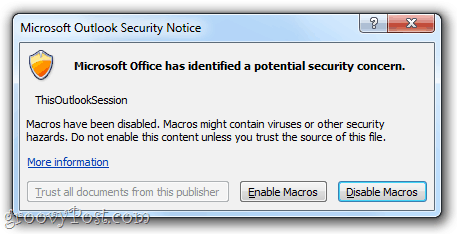
Det er en mindre irritation, men det er alligevel generende. For at slippe af med de irriterende advarsler, skal du få dine tilpassede makroer signeret digitalt. Sådan gør du:
Trin et
KlikStart og åbn Microsoft Office 2010 folder. I denne mappe skal du kigge efter Microsoft Office 2010-værktøjer folder. Udvid det og klik Digital certifikat til VBA-projekter.
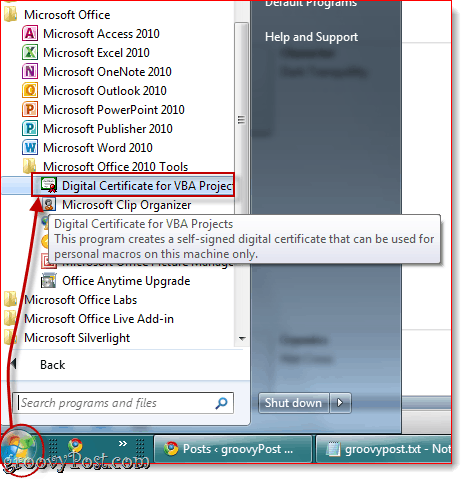
Trin to
Skriv et navn til dit selvsignerede certifikat og klikOkay. Det betyder ikke noget, hvad du kalder det. Bagefter ser du en meddelelse om, at det digitale certifikat blev oprettet med succes.
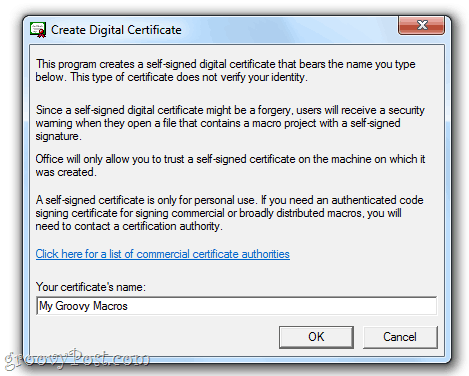
Bemærk: Office giver dig dette lange spiel om, hvordan selvunderskrevne certifikater kun fungerer på din maskine, fordi selvsignerede digitale signaturer kan være forfalskninger, men det betyder ikke noget, da du laver dette til din egen projekter. Men hvis du planlægger at distribuere dine brugerdefinerede makroer, skal du undersøge at få et godkendt kodesigneringscertifikat. Programmet Create Digital Certificate giver dig et praktisk link til kommercielle certifikatmyndigheder, hvis du er interesseret i at gå den rute.
Trin tre
Start Outlook 2010, eller Word 2010 eller hvilket Microsoft Office 2010-program du også har brugerdefinerede makroer til. Klik det Udvikler fane og vælg Visual Basic.
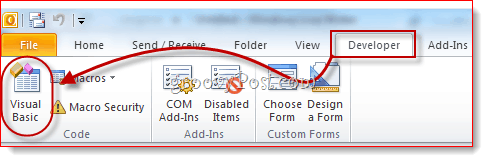
Trin fire
Åbn et VBA-projekt og klik Værktøj og vælg Digitale signaturer.
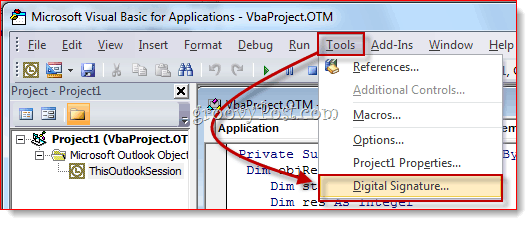
Trin Fem
I vinduet Digital signatur, Klik Vælge…
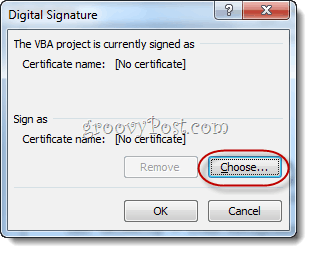
Trin seks
Vælg det selvsignerede digitale certifikat, du lige har oprettet og klikOKAY.
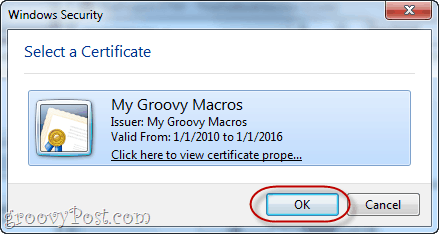
Trin syv
Gemme dit VBA-projekt.
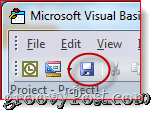
Trin otte
Næste gang du starter din Office 2010-applikation, får du en anden meddelelse, der siger: “Advarsel: Denne udgiver er ikke godkendt og kunne derfor ikke efterlignes. Stol ikke på disse legitimationsoplysninger. ” Årsagen til, at det siger dette, er fordi det er selvsigneret - du kan stole på det, fordi du er den, der har lavet det. KlikStol på alle dokumenter fra denne udgiver og du vil være af med de irriterende advarsler for evigt.
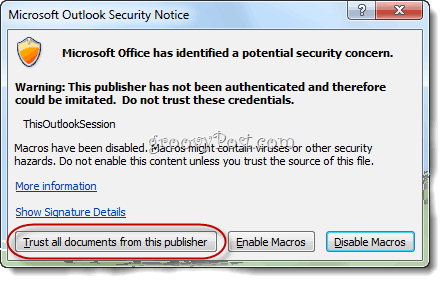
Og det er alt, hvad der er der til det. Hvis du nogensinde vil fjerne et certifikat, kan du gøre det ved at åbne op Kontrolpanel> Netværk og internet>internet muligheder og går til Indhold fane.
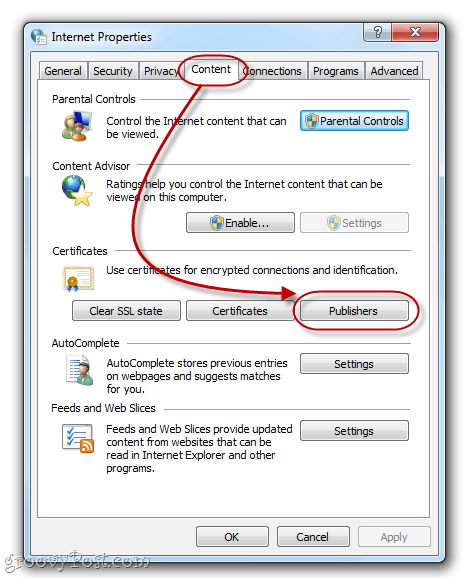
Klik det Udgivere knappen under certifikater.
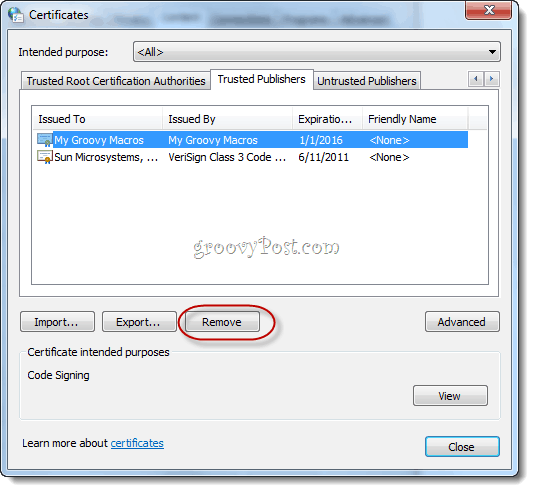
Her kan du fjerne certifikater ved at vælge dem og vælge fjerne.



